SurveyMonkey
Confirmação e endereço de email do remetente
O endereço de email do remetente é exibido aos respondentes no campo De de seus Convites por email. O endereço de email do remetente deve ser confirmado para poder enviar convites por email e garantir que ele receba as respostas, emails de teste e eventuais mensagens devolvidas.
Como confirmar o endereço de email de um remetente
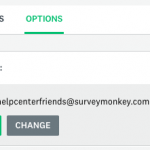
Para confirmar o endereço de email do remetente:
- Escreva a mensagem do convite e clique em Seguinte.
- Clique em Endereço de email do remetente.
- Se o endereço de email do remetente contiver a informação Não enviado ou Aguardando confirmação, clique em Confirmar ou Reenviar confirmação. Para atualizar o email do remetente, clique em Alterar.
- Acesse a caixa de entrada do seu email e abra o email de confirmação com o assunto "Confirme seu endereço de email" enviado pelo endereço surveymonkey@t.outbound.surveymonkey.com.
- Clique no link de confirmação no email.
- Depois de confirmado, é possível enviar ou agendar sua mensagem.
Você só precisa confirmar o endereço de email do remetente uma vez por conta. Para reutilizar o endereço de email de um remetente verificado, clique em Alterar, digite o endereço de email verificado e clique em Verificar.
Como alterar o endereço de email do remetente
É possível alterar o endereço de email do remetente para qualquer mensagem de convite. Se você alterar o email do remetente, ele será usado em todas as mensagens novas ou não enviadas por esse coletor.
Para alterar o endereço de email do remetente:
- Escreva a mensagem do convite e clique em Seguinte.
- Clique em Endereço de email do remetente.
- Clique em Alterar.
- Confirme o endereço de email, se necessário.
O que os respondentes veem
Campo “De”
O convite por email será exibido da seguinte forma no campo De da caixa de entrada dos respondentes:
[Endereço de email do remetente] via surveymonkey.com
Um texto adicional pode ser exibido no campo “De” após abrir a mensagem. Essa informação não pode ser editada. O formato exato depende do cliente de email do respondente e do domínio que usamos para enviar a mensagem. Por exemplo:
survey-noreply@lr.outbound.surveymonkey.com em nome de [endereço de email do remetente] via surveymonkey.com enviado por survey-noreply@lr.outbound.surveymonkey.com <survey-noreply@lr.outbound.surveymonkey.com>
Campo “Para”
Os destinatários veem apenas seu próprio endereço de email no campo Para. Os demais remetentes não são visíveis. Mesmo se você adicionar todos os destinatários no campo “Para” ao elaborar a mensagem no site da SurveyMonkey, cada um deles receberá seu próprio email individualizado, sem outros destinatários nos campos “Para”, “Cc” ou “Bcc”.